3 beste VOB-videokutter: Den enkleste måten å kutte VOB-fil
Du leter kanskje etter en VOB videokutter på markedet, men har problemer med å velge den rette? Vel, ikke bekymre deg mer siden du vil finne de beste verktøyene for å kutte VOB-filene dine i dette innlegget. Nærmere bestemt, på en DVD blir en VOB-fil referert til som en filmdatafil. Inkludert på platen er en betydelig prosentandel av dataene som er registrert på platen, som kan inneholde video- og lydfiler, i tillegg til undertekster, DVD-menyer og andre navigasjonskomponenter. VOB-filer er ofte kodet som MPEG-2-systemstrømmer, og de kan spilles av av et bredt utvalg av videoavspillingsprogrammer. Med det, ta en titt på den førsteklasses VOB-videokutteren nedenfor.
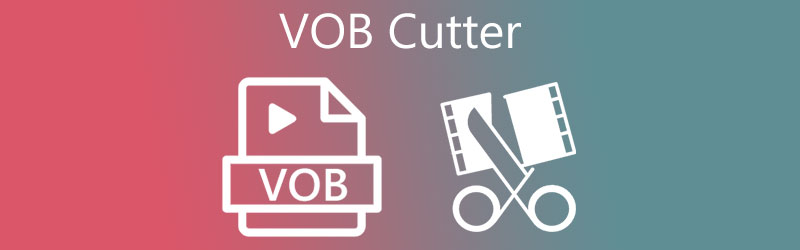
- Del 1. Topp 3 VOB-kuttere for Windows og Mac
- Del 2. Hvordan kutte VOB-fil
- Del 3. Vanlige spørsmål om VOB-kuttere
Del 1. Topp 3 VOB-kuttere for Windows og Mac
1. Vidmore Video Converter
Hvis du leter etter den beste VOB-videokutteren som er tilgjengelig på internett, Vidmore Video Converter er den du skal velge. Det er en alt-i-ett programvarepakke som muliggjør redigering av lyd, bilder og video. På grunn av det brukervennlige grensesnittet som Vidmore tilbyr, er det mulig å forbedre filene dine og gjøre dem mer visuelt attraktive uten å måtte bruke alle redigeringsverktøyene som Vidmore har å tilby til sitt fulle potensial. Dessuten er dette programmet et fantastisk valg når det kommer til kompatibilitet! Når det gjelder kompatibilitet, har verken Mac- eller Windows-operativsystemene blitt identifisert som har noen bekymringer.
Vidmore lar deg raskt fjerne de delene av VOB-filene dine som ikke lenger er nødvendige. Fordi den støtter mer enn 200 forskjellige lyd- og videoformater, vil du ikke ha noen problemer med å laste opp og eksportere dataene dine med dette programmet. Derfor bør det ikke være noen overraskelse at det er en av de mest fremtredende og mest brukte varene på markedet.

Fordeler:
- Støtte for en 4K-oppløsning er tilgjengelig.
- Det er veldig viktig for amatørredaktører.
- Konverteringsprosessen er rask.
- Den tillater lyd, bilder og videoredigering.
- Det fungerer fortsatt best selv med en treg internettforbindelse.
Ulemper:
- Du kan ikke installere det på Android- og iOS-enheter.
2. Clideo
Clideo er en annen VOB-filkutter som du kan få tilgang til online, og den er gratis å bruke. Ved å bruke dette nettleserbaserte programmet kan du fjerne unødvendige biter av din favoritt VOB-fil, noe som resulterer i en betydelig mindre fil og enklere å håndtere. Med dette programmet kan du konvertere mellom et bredt utvalg av populære video- og lydformater, inkludert MP4, WMV, WAV, MOV og VOB, blant andre.
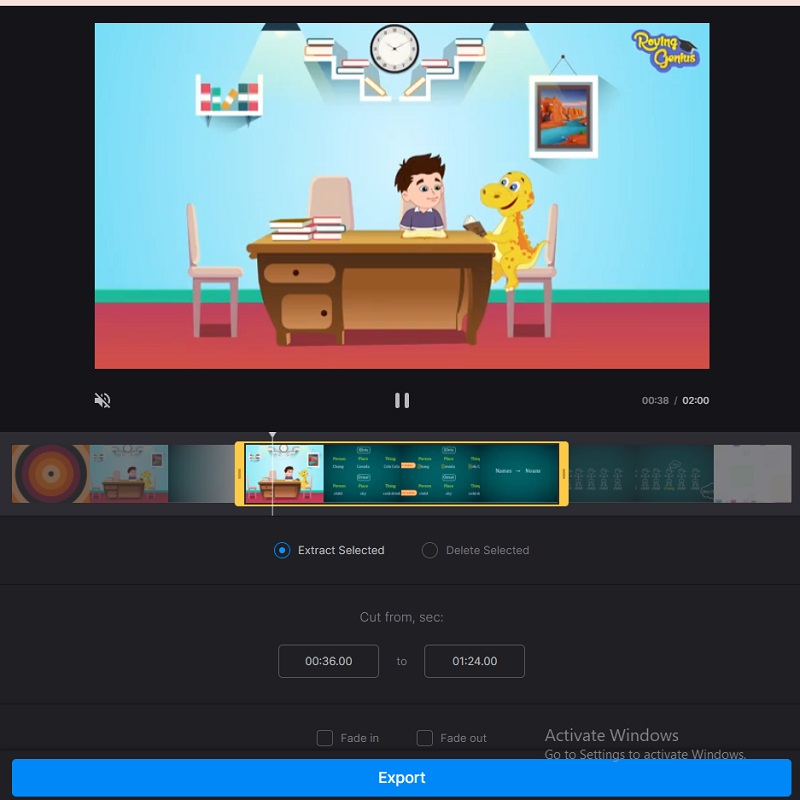
Fordeler:
- Den er kompatibel med forskjellige videoformater, inkludert FLV, MP4, AVI, MOV, WMV og andre.
- Så snart du er ferdig med å redigere filmene dine, blir de trukket tilbake fra serveren slik at ingen kan bruke eller se dem.
- Du kan også legge til bilder og musikk til videoer.
Ulemper:
- Den fungerer ikke som den skal når du bruker en treg internettforbindelse.
- Det er en begrensning på 500 MB per fil.
3. Filmora
Hvis du vil trimme VOB-filene dine, kan du bruke Filmora, et gratis program. Dette verktøyets brukergrensesnitt er enkelt å bruke. Denne applikasjonen vil være enkel å bruke, uansett om du er en ekspertredaktør eller en nybegynner av programmet. Som et resultat er det enkelt siden du kan trimme filen til hvilken kvalitet du velger, avhengig av dine behov, noe som er en utmerket funksjon.
Videokvaliteten er god, og du har muligheten til å finjustere en rekke elementer til deres ideelle innstillinger for å produsere en visuelt tiltalende utdatafil. Også inkludert er forskjellige andre videoformater, for eksempel MOV, AVI, MP4 og VOB, kompatible med programmet.
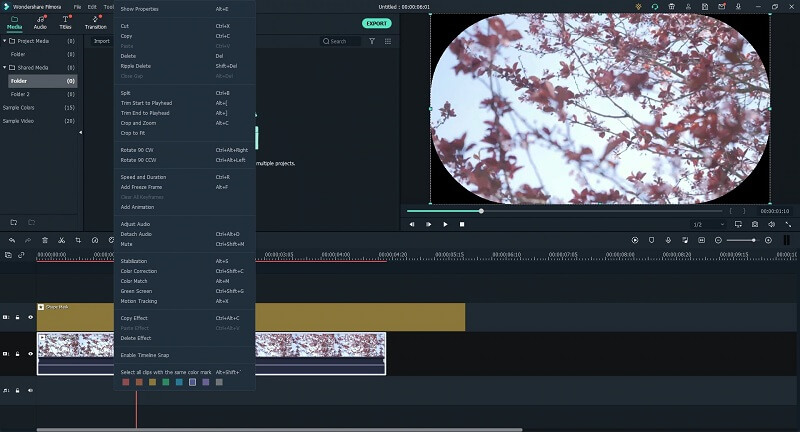
Fordeler:
- Den kan ganske enkelt eksportere og importere filer.
- Det er enkelt for grunnleggende aktiviteter som videoredigering og filmer fra stillbilder og lyder.
Ulemper:
- Vannmerker er inkludert i gratisversjonen.
- Lagger regelmessig.
Del 2. Hvordan kutte VOB-fil
Hvis du vil lære hvordan du raskt og effektivt trimmer VOB-filene dine i to, bør du ta hensyn til trinn-for-trinn-prosedyren som er skissert nedenfor.
Trinn 1: Installer VOB-kutteren på enheten din
Ved å velge en av nedlasting ikoner nederst på siden, kan du laste ned og installere VOB-filkutterprogrammet på datamaskinen din. Etter at installasjonsprosedyren er fullført, kan du nå starte verktøyet på enheten din.
Trinn 2: Last opp VOB-klippene dine
Deretter, ved å klikke på Legg til filer knappen, som du finner øverst til venstre på skjermen, kan du begynne å laste opp filene dine fra din Mappe. I tillegg kan du bruke I tillegg til symbol plassert i midten av vinduets grensesnitt for å legge til VOB-filer raskt.

Trinn 3: Fortsett til skjæreområdet
Velge Saks ikonet under videominiatyrbildet lar deg klippe VOB-klippet inn i Tidslinje en gang importert. For å begynne å eliminere uønskede deler av VOB-filen, juster forsiktig venstre og høyre skyveknapp til venstre og høyre posisjon på videospillerens venstre og høyre knapp. Manuell inntasting av et klipps start- og sluttider er også et alternativ. Klikk på Lagre knappen nederst i høyre hjørne for å lagre endringene når du er ferdig med å redigere filen.
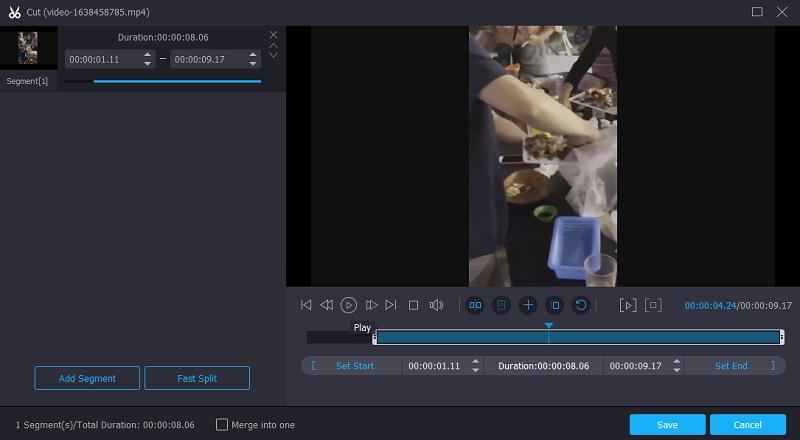
Trinn 4: Begynn å konvertere VOB-filen din
Du kan permanent bruke endringene du har gjort i de følgende delene når du har fullført alle endringene som er oppført ovenfor ved å klikke på Konverter alle knappen nederst på denne siden etter at du er ferdig med å gjøre alle endringene som er oppført ovenfor. Så, etter noen sekunder, vil du se resultatet.
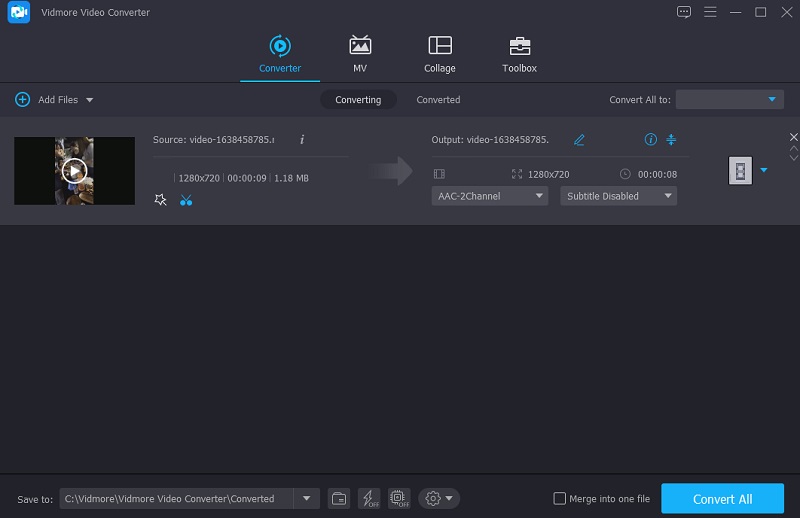
Del 3. Vanlige spørsmål om VOB-kuttere
Kan en VOB-fil sees på en DVD-spiller?
Hvis du vil se VOB-fildataene, trenger du en datamaskin med en DVD-stasjon og passende programvare.
Er VOB det samme som DVD?
VOB er beholderformatet som brukes av DVD-Video-mediet til å lagre innholdet.
Hva er egentlig forskjellen mellom VOB og MP4?
Skillet er at flere kodeker som støttes av mp4, som h264-video og AAC-lyd, komprimerer for mye mindre filstørrelser med betydelig høyere kvalitet enn mpeg2-kodeker.
Konklusjon
Det er alt som skal til! Ved å bruke VOB filkuttere gitt ovenfor, kan du nå redusere VOB-filen din til mindre biter. Ved hjelp av egenskapene, fordelene og ulempene som er oppført ovenfor, vil du forstå hvilket verktøy som vil være mest fordelaktig for deg. Med det i tankene anbefales ingen ringere enn Vidmore Video Converter.
VOB-tips
-
VOB
-
Videokutter
-
Spill DVD


